第一步、在“開始”菜單中“搜索程序和文件”框中輸入“secpol.msc”並按下回車鍵。
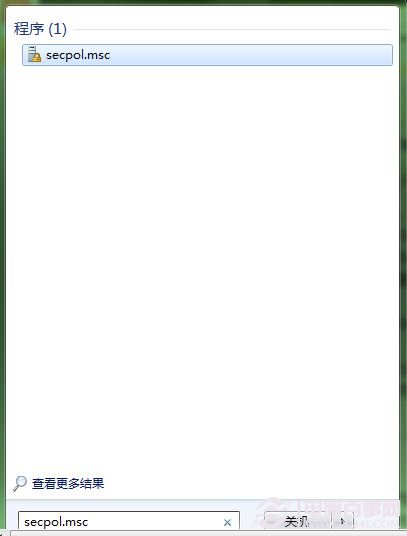
第二步、在“本地安全策略”界面找到“應用程序控制策略”中“AppLocker”的“可執行規則”,並“可執行規則”中“創建新規則”。
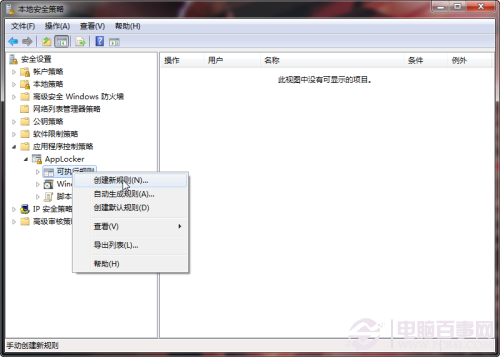
第三步、在“創建新規則”界面的右側空白區域右鍵單擊的菜單中,選擇“創建新規則”→進入新規則向導。
第四步、在界面中,選中“權限”項,將其“操作”設置為“拒絕”,“用戶或組”選擇為“Everyone”,就可以讓所有人和系統都無法運行被限制的病毒。
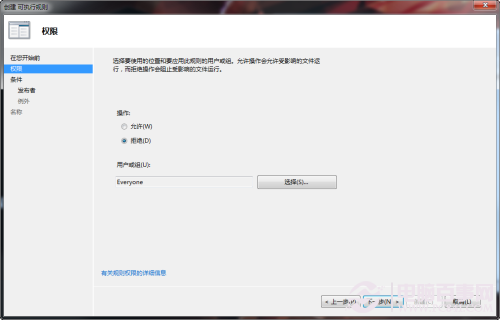
第五步:在“條件”界面,我們可以通過三種條件類型來限制程序運行,分別是:“發布者”、“路徑”、“文件哈希”。“發布者”是根據數字簽名來進行判斷的,由於病毒通常沒有數字簽名,因此該項暫時用不到,但是這條在限制普通軟件的時候尤其有用。“路徑”則是直接選中病毒文件或者文件夾。而“文件哈希”可以通過哈希值來限制病毒,即使病毒復制了很多份到不同地方,也能讓其全部報廢。這裡我們以“路徑”限制為例,進入下一步後,我們點擊“浏覽文件”按鈕選中病毒文件,然後點擊“創建”按鈕。
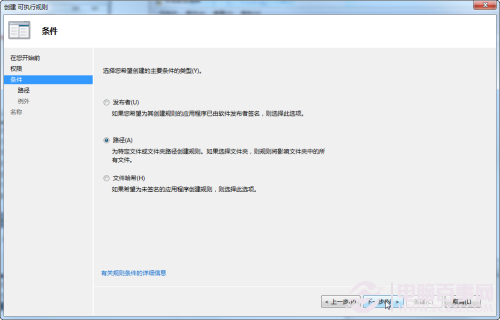
第六步:由於我們創建的是第一條規則,那麼在完成後會有個默認規則創建提示,需點擊“是”,允許創建默認規則,以免設置的規則使得系統文件程序遭到限制。

後記:
這樣一個病毒的限制規則就生效了。大家可以雙擊運行一下病毒試試看,病毒就已經被限制運行了。另外,小編提醒大家,如果設置AppLocker規則無效,可以在“開始菜單的“搜索程序和文件”框中鍵入services.msc,再按下回車鍵,就可以打開“服務”,再找到“Application Identity”服務項目,並把啟動類型設為“自動”,然後按“啟動”,就可讓規則生效。在選擇殺毒軟件方面,小編建議大家選擇更新次數更頻繁的軟件,因為病毒也是多種多樣的,只有最新的軟件才可能查殺到最新的病毒。